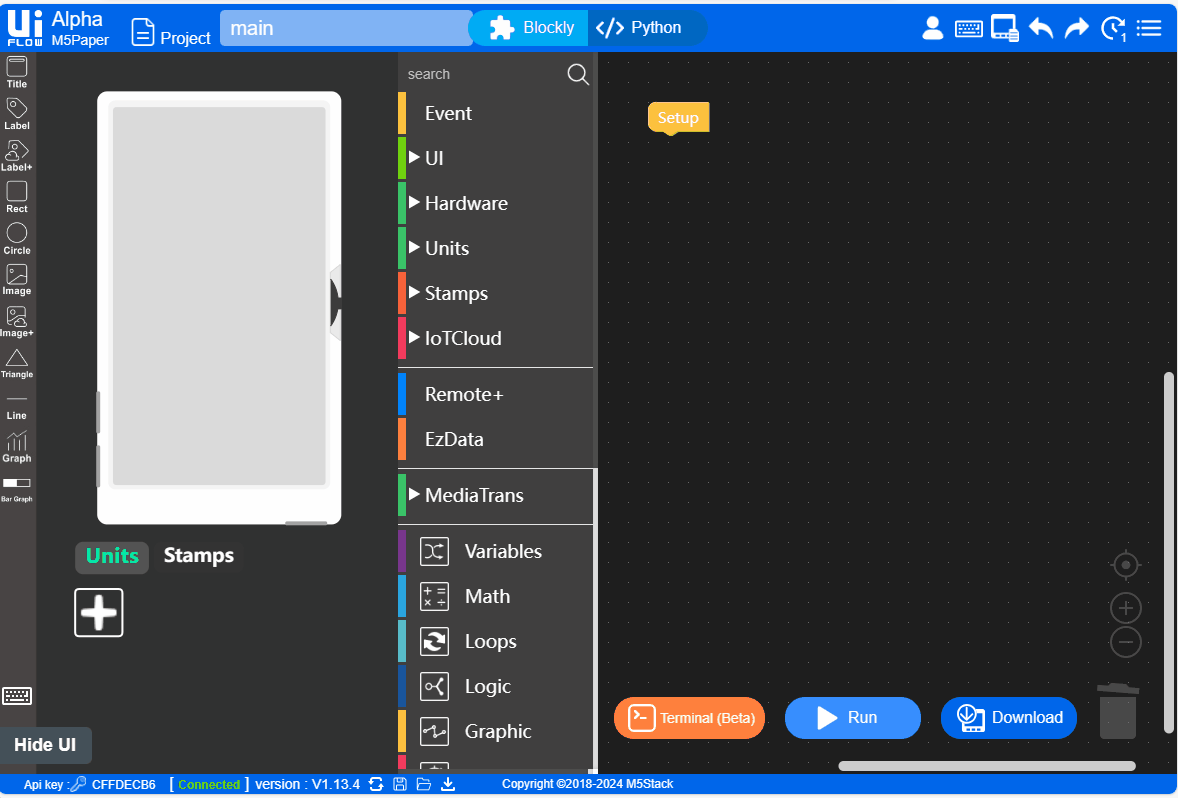M5Paper 固件烧录与程序推送
1.准备工作
- 参考 UIFlow Wen IDE 教程 ,了解使用 UIFlow 的基本流程, 并完成 M5Burner 固件烧录工具的安装。
- 在 M5Burner 中下载适配
M5Paper的固件, 如下图所示。
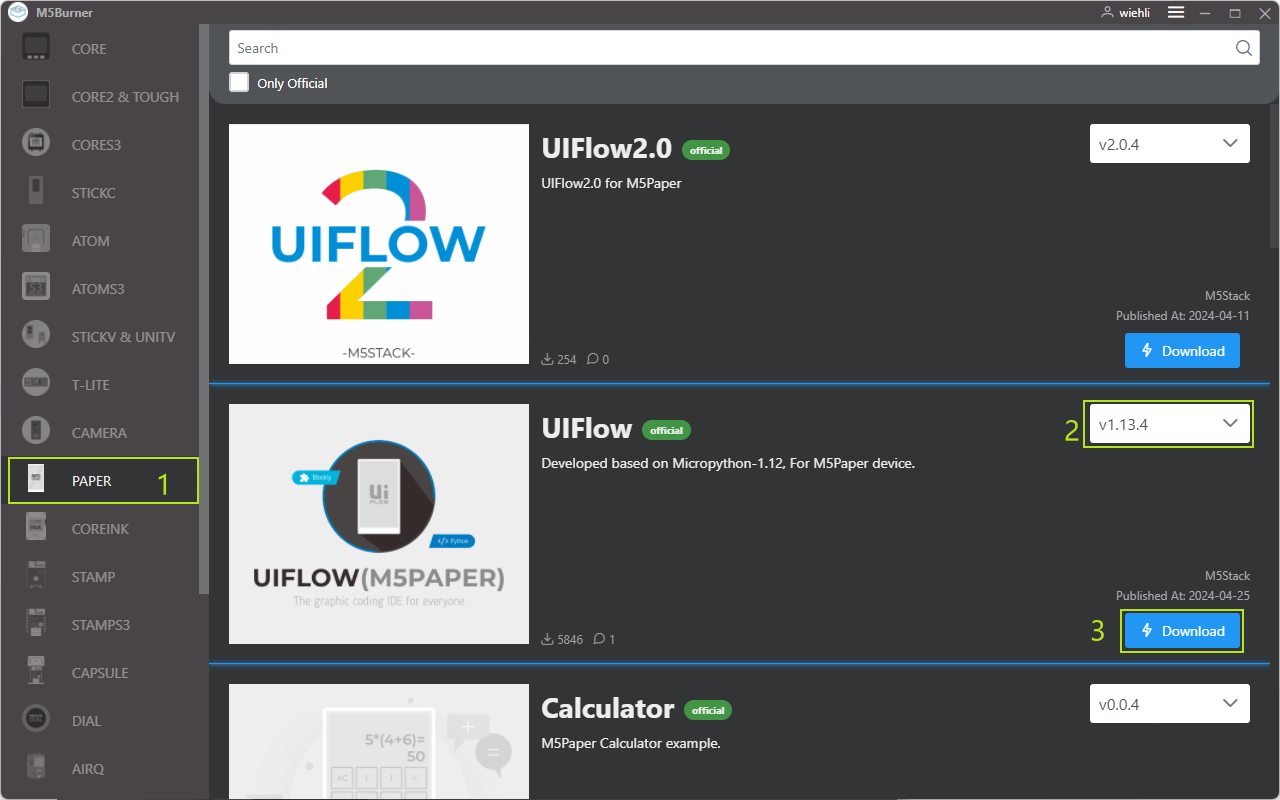
2.USB 驱动安装
点击下方连接下载匹配操作系统的驱动程序。目前存在两种驱动芯片版本(CP210X/CH9102), 请根据你所使用的版本下载对应的驱动程序压缩包. 在解压压缩包后,选择对应操作系统位数的安装包进行安装。(若您不确定您的设备所使用的 USB 芯片, 可同时安装两种驱动。
CH9102_VCP_SER_MacOS v1.7在安装过程中,可能出现报错,但实际上已经完成安装,忽略即可。)| 驱动名称 | 适用驱动芯片 | 下载链接 |
|---|---|---|
| CP210x_VCP_Windows | CP2104 | Download |
| CP210x_VCP_MacOS | CP2104 | Download |
| CP210x_VCP_Linux | CP2104 | Download |
| CH9102_VCP_SER_Windows | CH9102 | Download |
| CH9102_VCP_SER_MacOS v1.7 | CH9102 | Download |
3.端口选择
1.将设备通过 USB 线连接至电脑,在 M5Burner 中选择对应固件的 Burn 按钮,填写 WiFi 信息,选择对应设备端口。
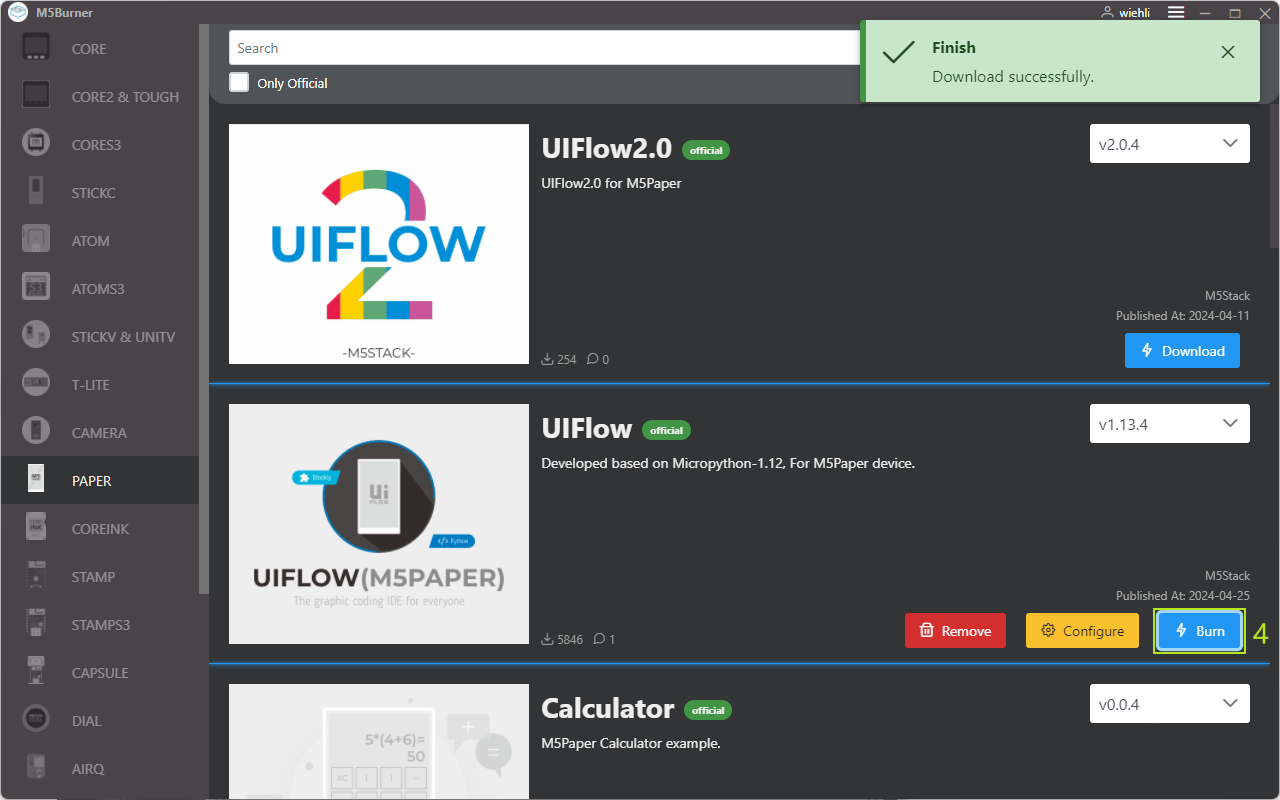
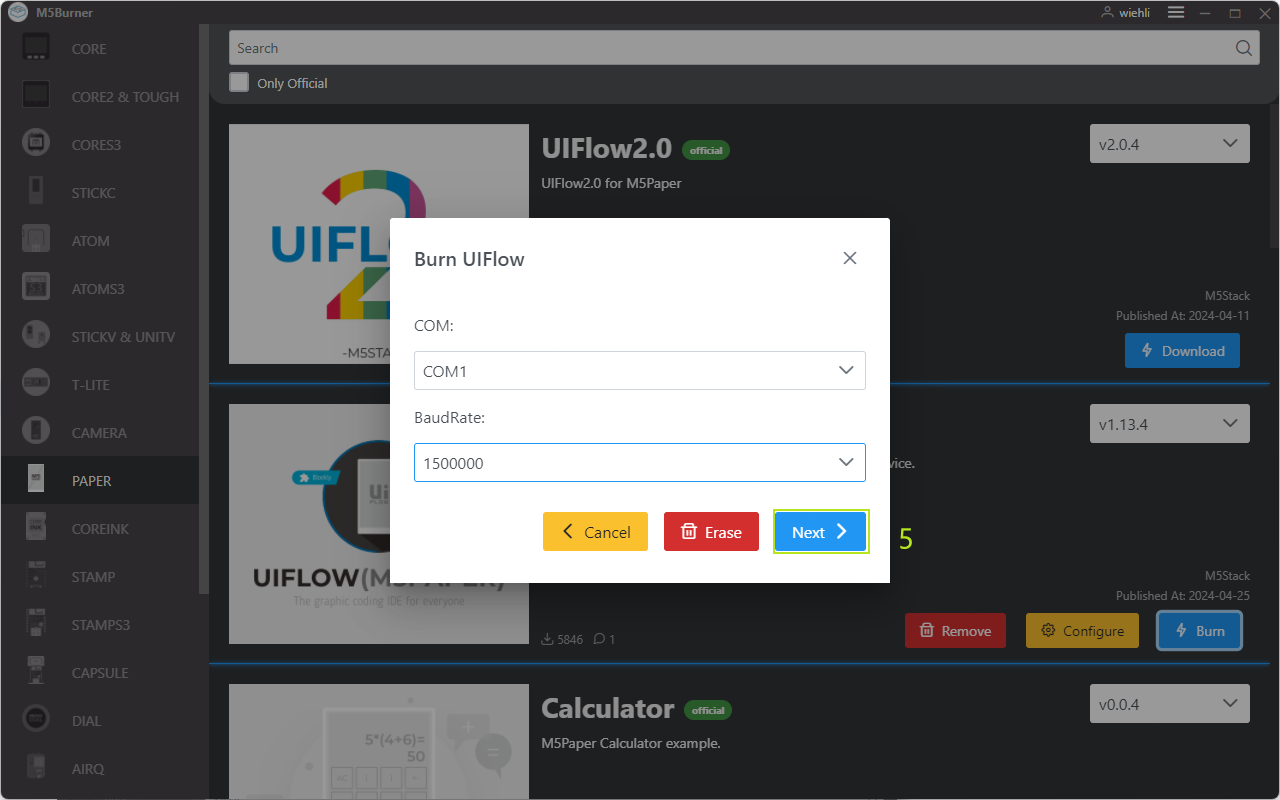
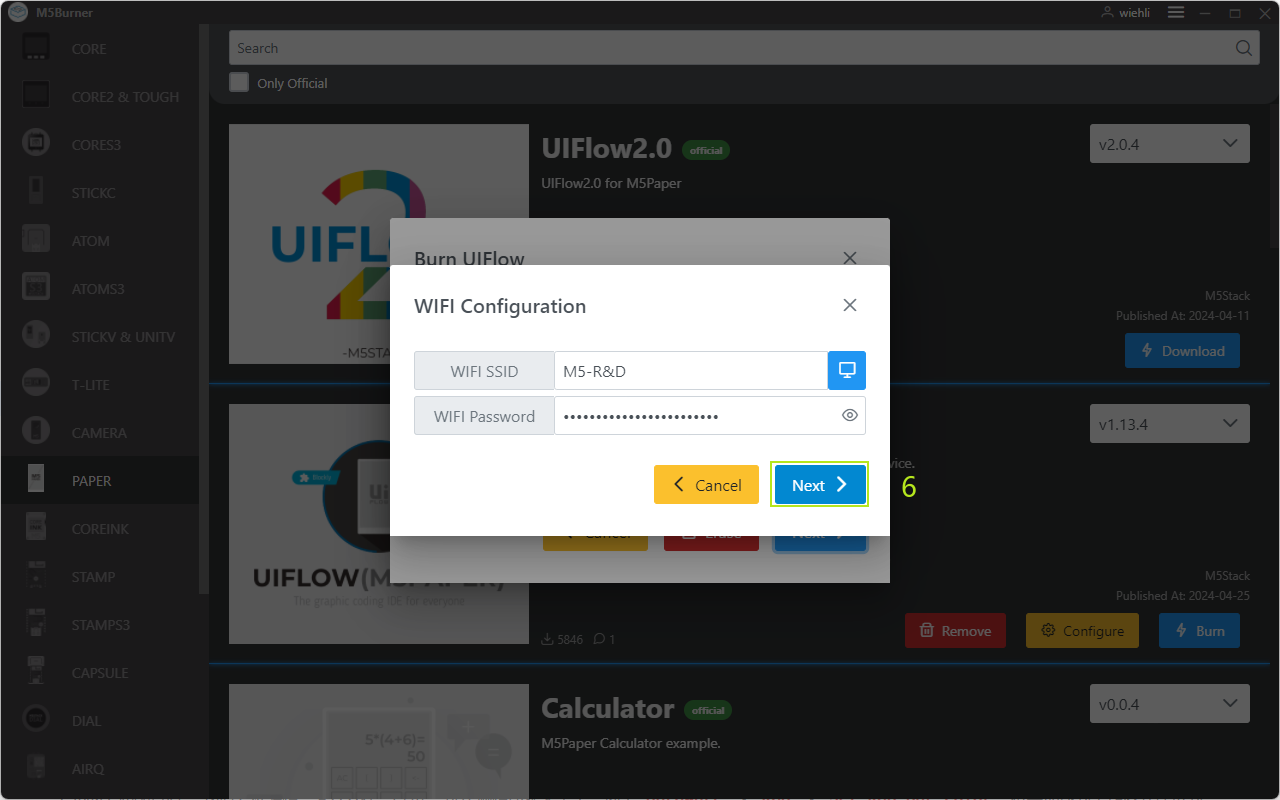
4.固件烧录
1.点击 Start 按键开始烧录。 注:若中途出现烧录失败或连接超时等情况,请检查是否存在端口占用,或尝试更新 USB 线,降低波特率。
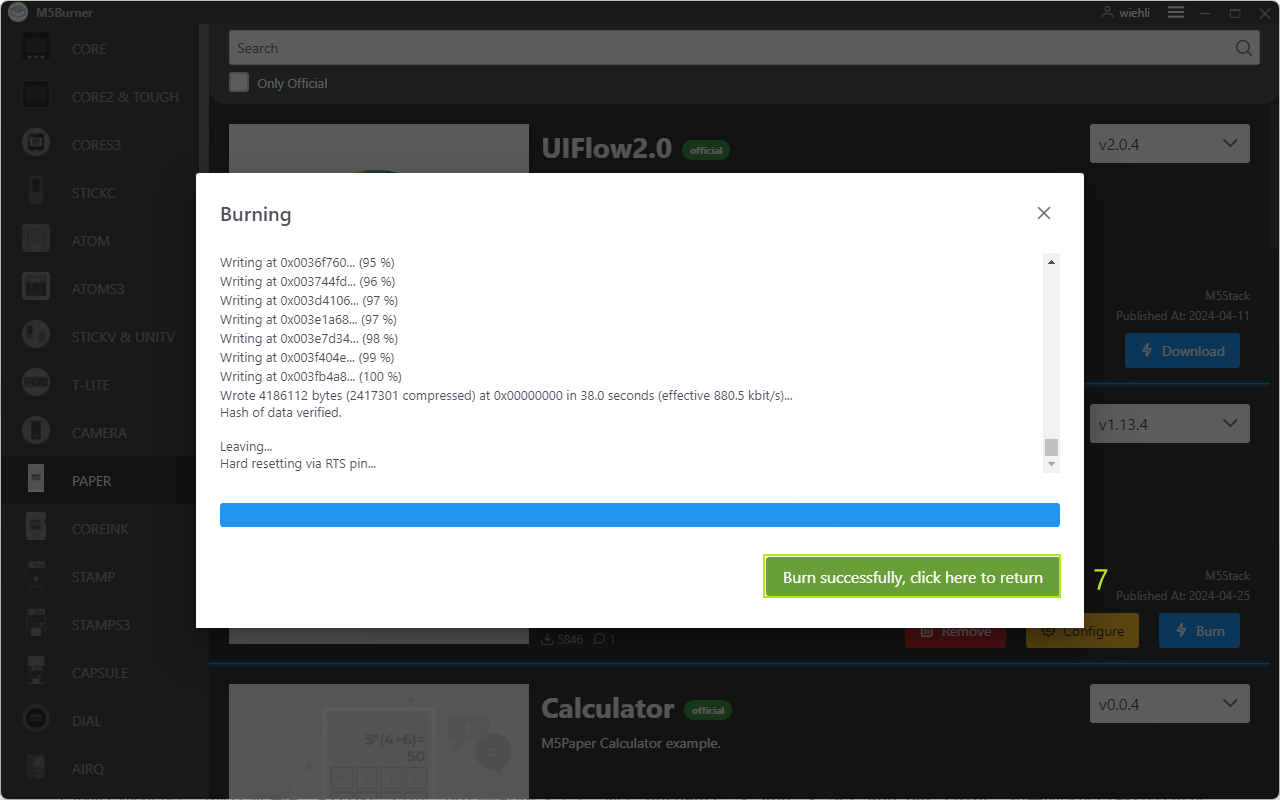
5.API KEY
1.完成固件烧录后,设备将重新启动,保持连接 USB 连接。使用 M5Burner 点击Configure选项,选择对应端口,点击Load加载当前设备配置。获取成功后将弹窗显示当前设备的API KEY, Start Mode等信息, 此时我们可以复制保存设备的 API KEY 信息用于后续步骤使用。 注:在本示例中,我们将使用 UIFlow Wen IDE(网络版)进行编程,因此Start Mode需要确保配置为Internet Mode。
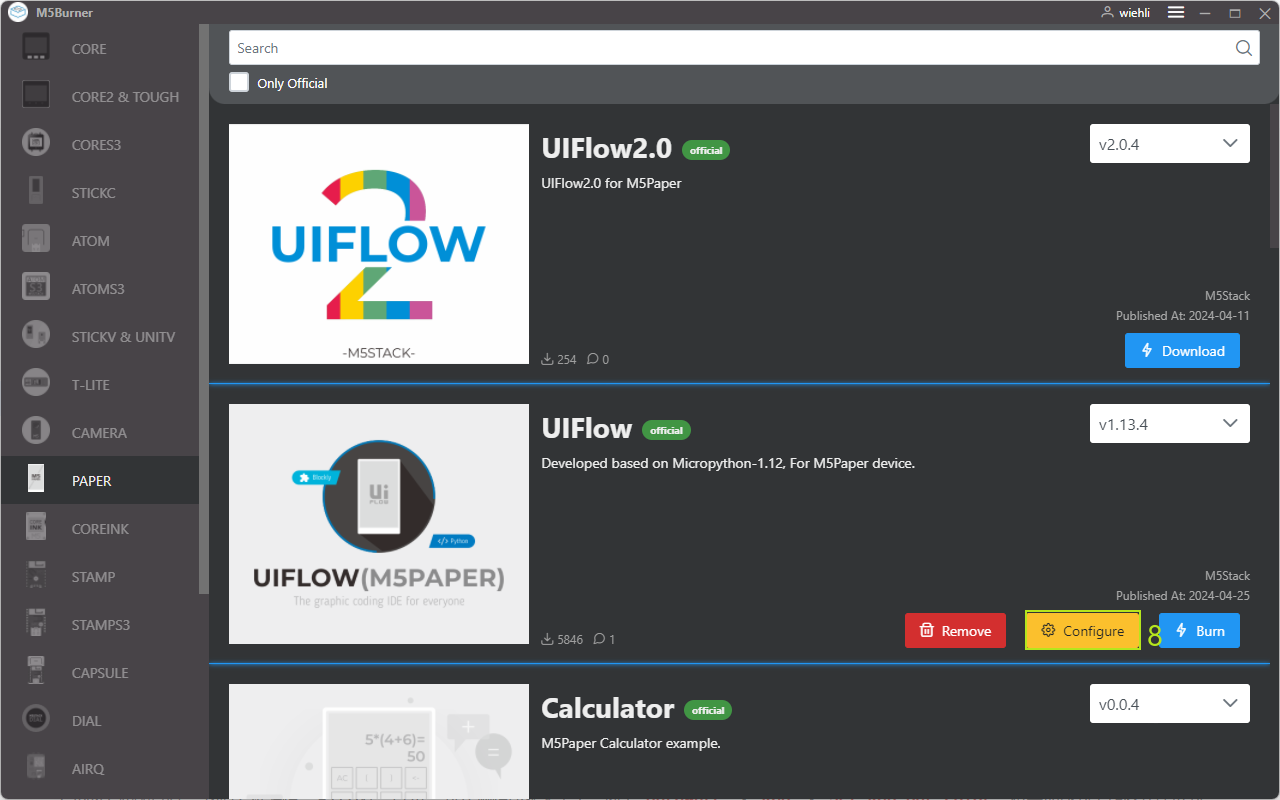
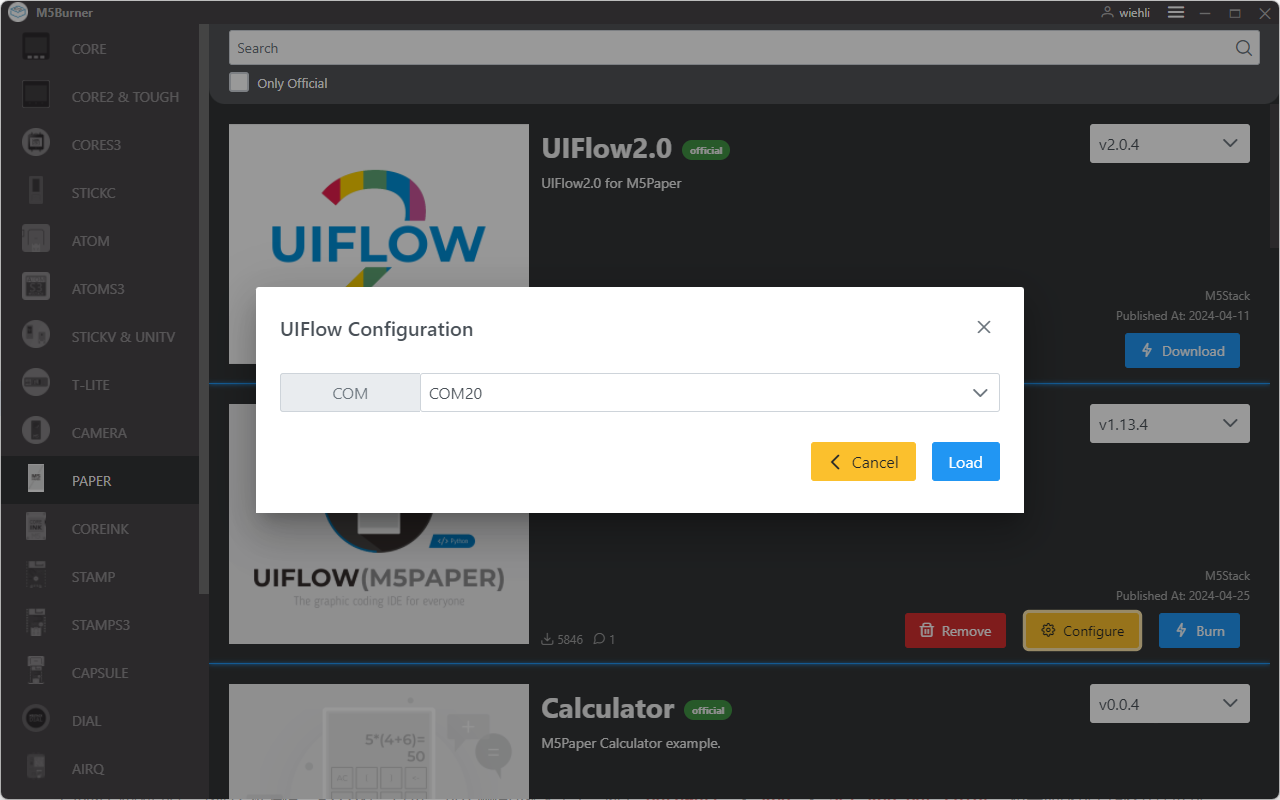
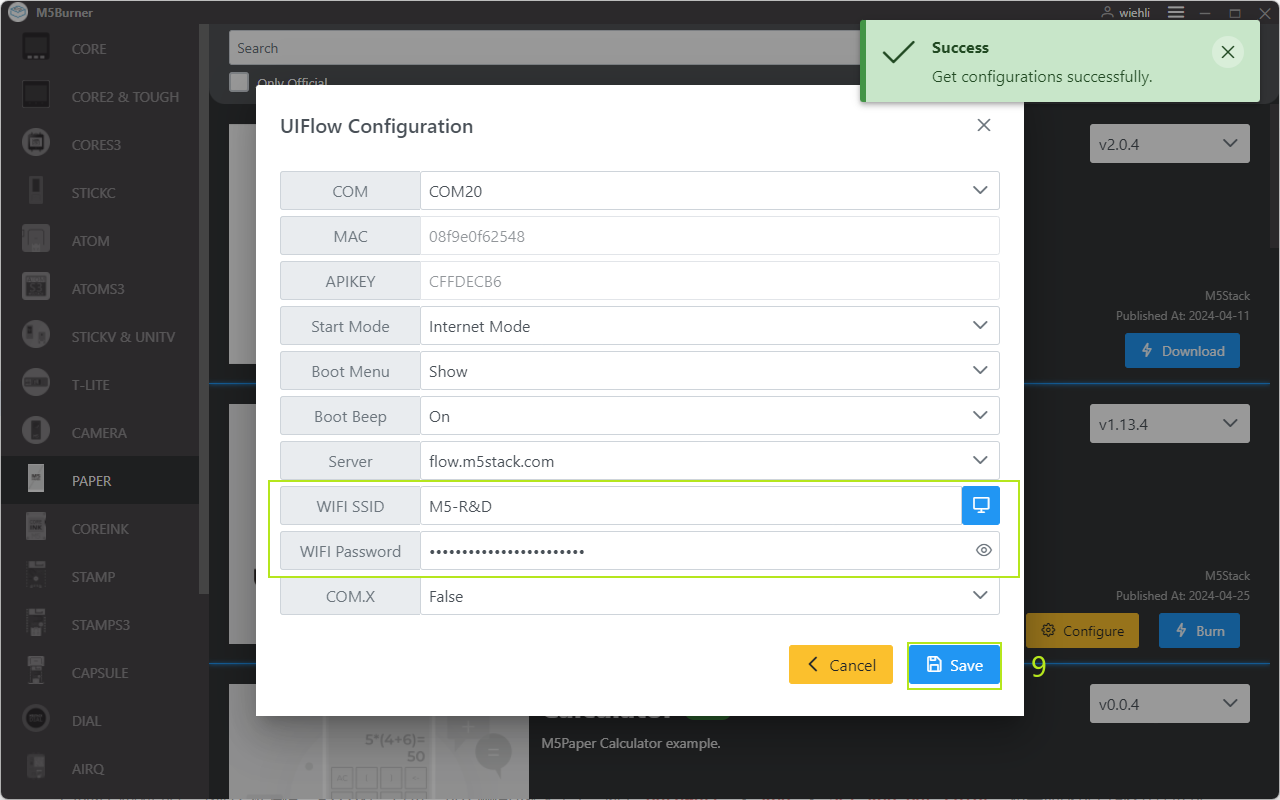
2.将设备配置为在线编程模式后, 我们需要通过 API KEY 让设备与 UIFlow 建立起连接, 使其能够为指定的设备推送程序。用户需在电脑端浏览器访问 flow.m5stack.com 进入 UIFlow 编程页面
3.点击页面右上角的菜单栏中的设置按钮, 输入我们在上一步骤获取的 API KEY, 点击 OK 保存, 等待提示连接成功。
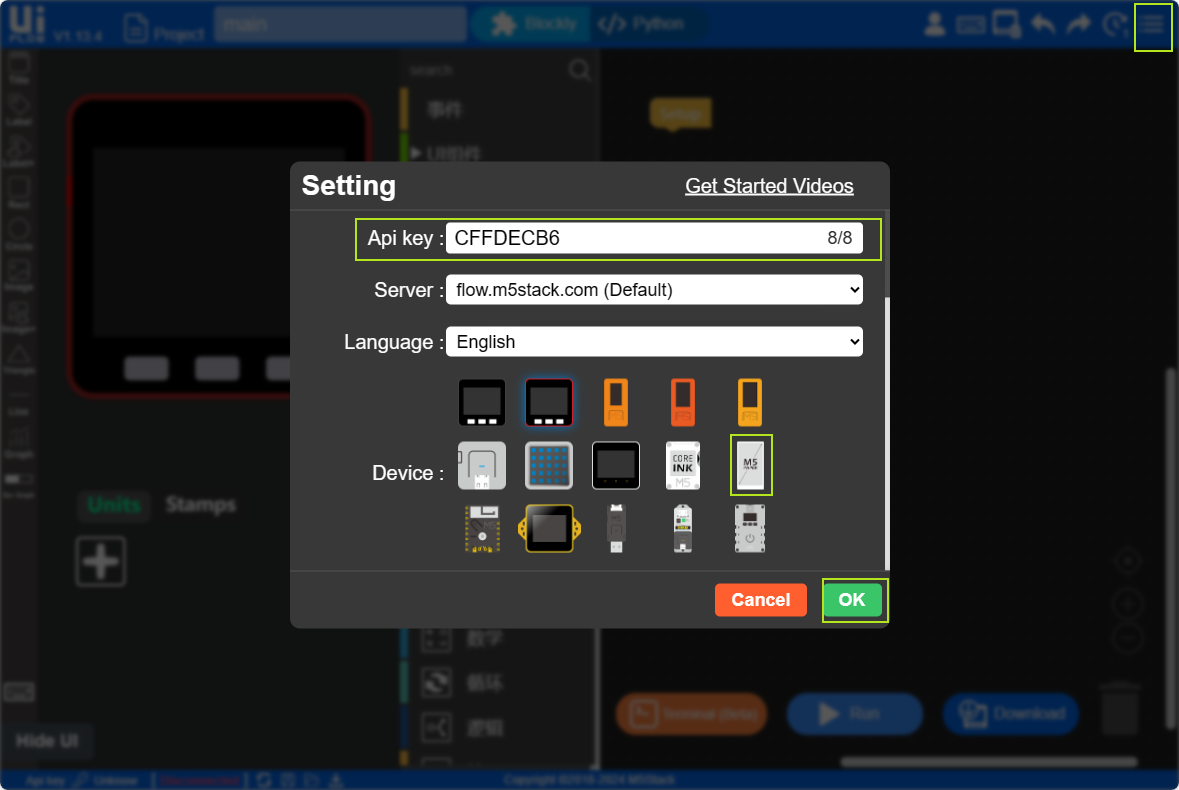
6.RUN
完成上述配置后, 任意拖动程序块到工作区。 点击右下角的三角形运行按钮,执行程序。